2 formas de restaurar contactos en Android: guía paso a paso
Perder un contacto importante es algo agitado. En algunos casos, tendemos a perder algunos, si no todos, nuestros contactos, no por nuestra culpa sino por accidente. Bueno, este no es el peor de los casos. Imagínese perder todos sus contactos vitales y no tener forma de recuperarlos, ahí es cuando comienza el problema real y este es un incidente importante y catastrófico.
Sin embargo, en tiempos recientes se han formulado formas para contrarrestar tales ocurrencias. Hay varias formas simples, fáciles y rápidas de hacer esto, todo lo que se requiere es su dispositivo Android y una conexión de red que funcione y está listo para comenzar.
- Parte 1: Cómo restaurar contactos eliminados en Android
- Parte 2: Cómo restaurar los contactos de Google a Android
Es posible restaurar contactos eliminados en Android. Hay varias formas en que esta tarea puede llevarse a cabo. Estos métodos son rápidos, genuinos y fáciles, se pueden realizar en solo unos segundos y no tendrá que pagar nada por hacerlo.
La restauración de contactos se puede hacer de las diversas formas que se enumeran a continuación.
- • Usando una herramienta de un solo clic (un software: DrFoneTool – Recuperación de datos).
- • Copia de seguridad a través de la cuenta de Google.
- • Usar el almacenamiento externo de Android.
DrFoneTool – Recuperación de datos (Android) es el mejor software de recuperación de datos de Android del mundo con numerosas revisiones de alta calificación y facilidad de uso. Este software no es solo para teléfonos inteligentes, sino también para tabletas. Es fácil de usar y con solo unos pocos clics puede hacer las cosas. Esta herramienta también es esencial cuando se recuperan datos perdidos en forma de mensajes de texto perdidos, fotos, historial de llamadas, videos, mensajes de WhatsApp, archivos de audio y más. Es compatible con numerosos dispositivos Android y varios sistemas operativos Android también.

DrFoneTool – Recuperación de datos (Android)
El primer software de recuperación de tabletas y teléfonos inteligentes Android del mundo.
- Recuperar datos de Android escaneando su teléfono y tableta Android directamente.
- Vista previa y recuperación selectiva lo que quieras de tu teléfono y tableta Android.
- Admite varios tipos de archivos, incluidos WhatsApp, Mensajes, Contactos, Fotos, Videos, Audio y Documentos.
- Admite más de 6000 modelos de dispositivos Android y varios sistemas operativos Android.
Parte 1: Cómo usar DrFoneTool – Recuperación de datos (Android) para restaurar contactos
La recuperación de contactos sigue el mismo procedimiento que la recuperación de cualquier otro dato perdido, por lo que el procedimiento puede ser similar.
Paso 1 – Después de descargar e instalar el software, inícielo y conecte su dispositivo Android con el cable USB.

Paso 2 – Habilite el modo de depuración USB ya que esto asegura que el software reconozca el dispositivo Android, ya que después de habilitar este modo solo la computadora puede detectar su dispositivo Android.

Paso 3 – Seleccione el tipo de archivos que desea recuperar, si solo desea recuperar contactos, solo necesita elegir ‘Contactos’ y luego hacer clic en ‘siguiente’.

Paso 4 – Elija el modo de escaneo, si sus teléfonos tienen root por adelantado, elija ‘Modo estándar’. Si no puede rootear sus teléfonos, seleccione el ‘Modo avanzado’.

Paso 5 – Analizar el dispositivo Android. Esto ayuda a analizar los datos del teléfono y solucionar cualquier problema con el sistema operativo (especialmente si su dispositivo está rooteado).

Paso 6 – Después de que DrFoneTool haya analizado los datos en su teléfono, comenzará a escanear su teléfono.

Paso 7 – Aquí es donde selecciona los datos a recuperar, en nuestro caso solo tenemos que seleccionar los contactos y presionar siguiente para permitir que el software busque sus contactos perdidos o eliminados. Luego seleccione una carpeta en su computadora para guardar los contactos recuperados y luego puede transferirlos a su dispositivo Android.
Parte 2: Cómo restaurar los contactos de Google a Android
Esto es simplemente usar su cuenta de Google existente, que es su correo electrónico para restaurar los contactos perdidos. Esta forma de hacer copias de seguridad y restaurar contactos también es buena, ya que sus contactos se almacenan en su cuenta de correo electrónico dentro de Google y, por lo tanto, son difíciles de perder.
Estas son algunas condiciones previas que se deben cumplir antes de restaurar los contactos de Google:
Hay algunas cosas vitales antes de que uno esté listo para restaurar su dispositivo que deben considerar. Por supuesto, primero debe tener una cuenta de Google y esto es tan simple como registrarse para crear su cuenta de Gmail (cuenta de correo electrónico). También es necesario tener una buena conexión de red. Estos también te ayudarán:
- • Recuperar contactos eliminados
- • Restaurar contactos después de una sincronización fallida
- • Deshacer una importación reciente
- • Deshacer una combinación reciente
Echemos un vistazo a los pasos ahora.
Paso 1 – En su teléfono Android, toque Configuración y desplácese hacia abajo para encontrar Cuentas y sincronización.
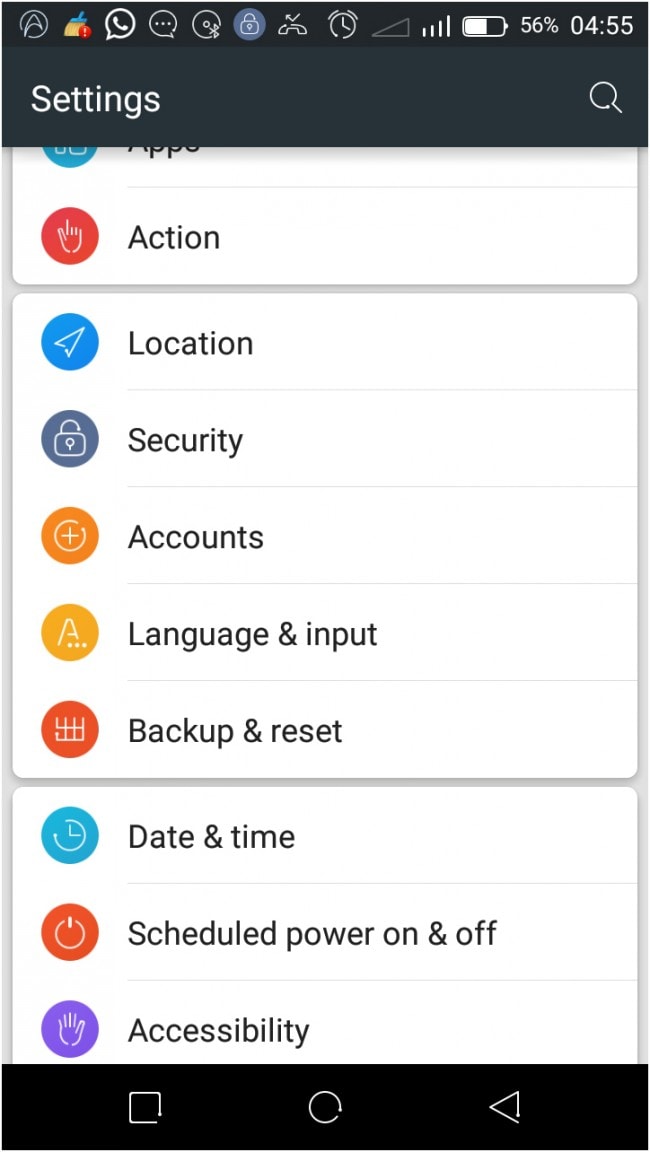
Paso 2 – Puede iniciar sesión en su cuenta y sincronizar sus contactos (o hacerlo dentro de las aplicaciones de configuración), espere hasta que finalice el proceso.
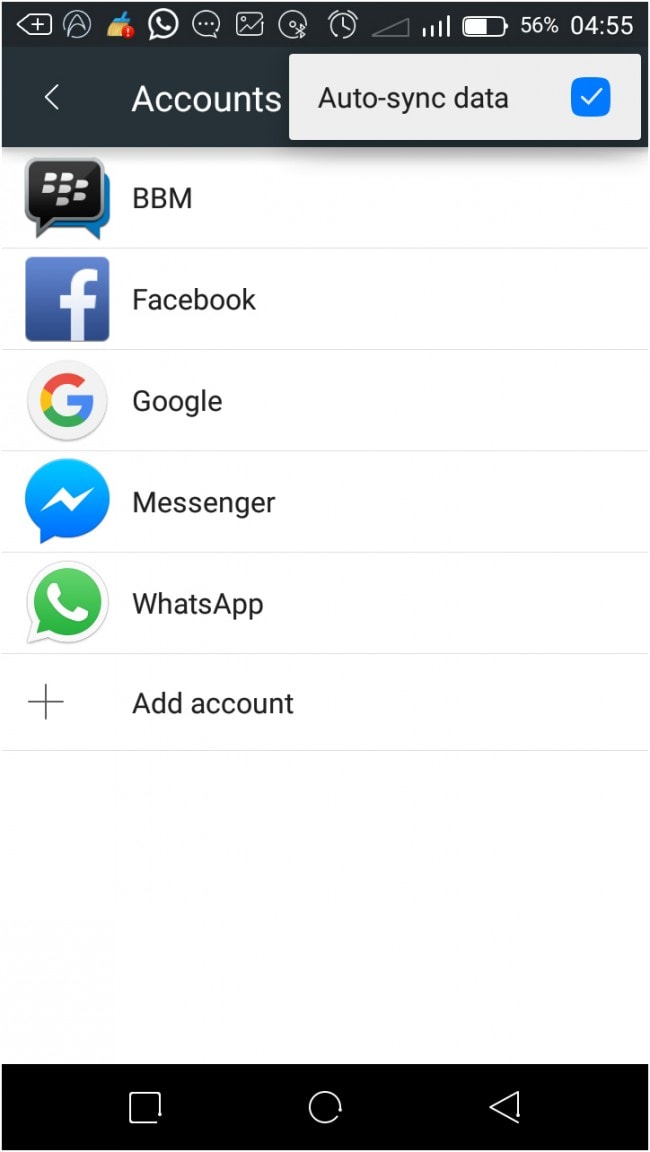
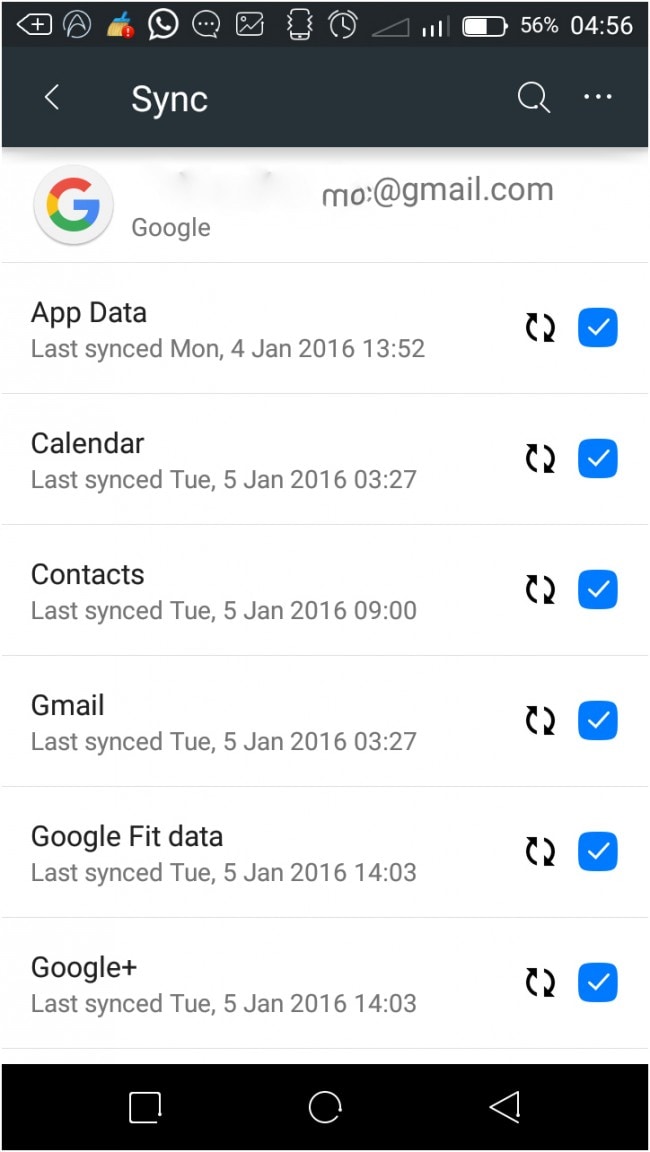
últimos artículos

